怎么让电脑定时关机,电脑自动定时关机怎么设置
1、首先打开“开始”菜单,依次点击“程序”——“附件”——“系统工具”——“任务计划”。

2、打开任务计划窗口后,在窗口空白处右键一下,新建一个任务计划。
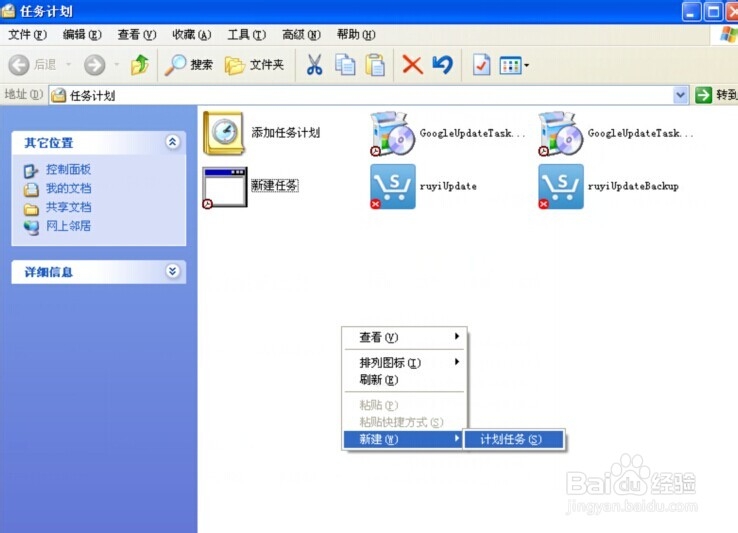
3、新建一个任务计划后,这里我们可以给他命名一下,比如我这里把他命名为“关机任务”。

4、命好名后,我们点击双击它,弹出一个新窗口。
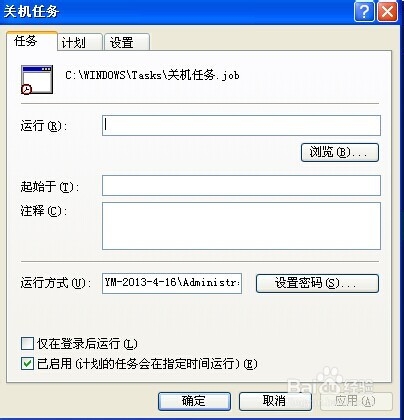
5、在新窗口中,我们选择打开“任务”这一选项,然后我们要在窗口中的“运行”这一选项输入“shutdown.exe -s”,接着我们还要在“运行方式”这个选项中输入“NTAUTHORITY\SYSTEM”,然后我们记得把“已启用”前面的勾打上。

6、最后,以上操作好后,我们点击“计划”这一选项。在这个窗口中设置我们想关机的时间,比如是每天还是每小时,具体时间等等。设置好后,先点击一下“应用”按钮,再按“确定”退出即可。
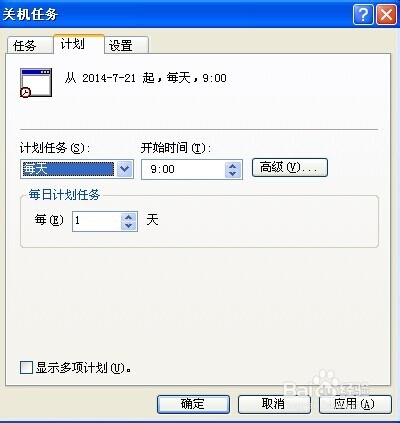
7、完成上面这些操作后,以后我们的电脑就可以根据你设置的时间来关机了。
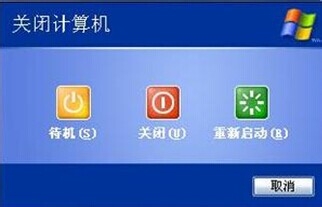
声明:本网站引用、摘录或转载内容仅供网站访问者交流或参考,不代表本站立场,如存在版权或非法内容,请联系站长删除,联系邮箱:site.kefu@qq.com。